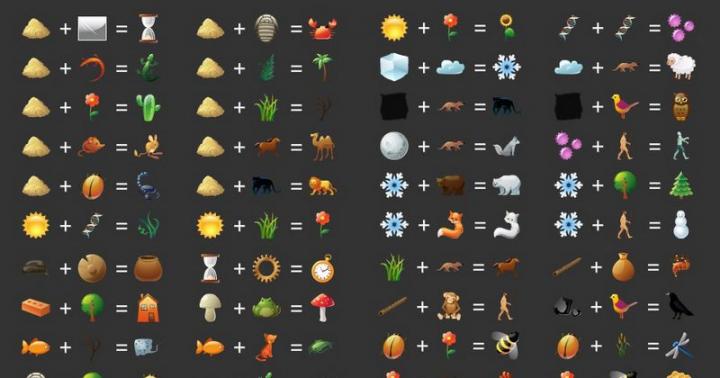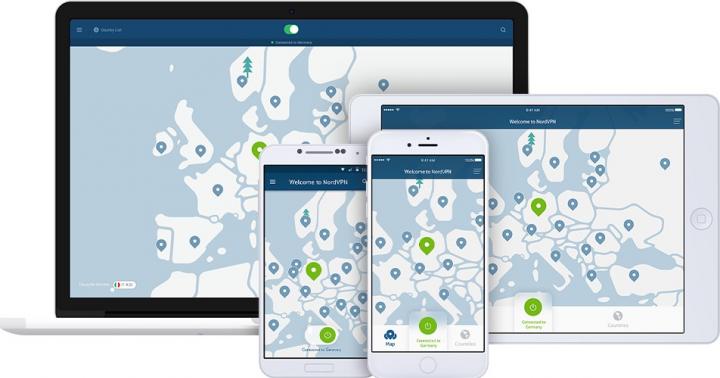Экономия заряда батареи на Андроид — самый горячий вопрос пользователей. Честно говоря, трудно найти приложение, которое будет хорошо экономить заряд батареи. Так как большинство применяемых действий для экономии заряда являются ручными, в их числе регулировка яркости экрана, синхронизация данных и другие проверенные методы.
В большинстве случаев приложения для экономии заряда батареи - это только эффекты плацебо, приносящие больше вреда, чем пользы. Тем не менее, есть несколько приложений, которые реально помогают, поэтому давайте рассмотрим лучшие приложения для экономии заряда батареи на Андроид.
Amplify - это root-приложение с достойными функциями (для установки требуются root права). Ключевая функция приложения — выявление и остановка wakelocks. Wakelocks - это когда приложение не позволяет телефону переходить в спящий режим. Есть также возможность управлять энергопотреблением других приложений, уведомлениями и другими службами. Распространяется Amplify бесплатно. Есть также версия PRO, у которой еще больше функций. Это, безоговорочно, одно из лучших приложений для экономии заряда батареи.

Greenify — одно из самых популярных приложений для экономии заряда аккумулятора. Оно определяет приложения чаще всего выводящие телефон из режима ожидания. Приложение также имеет современные функции для Андроид 7.0. Его можно ставить как на рутованные, так и на нерутованные устройства. Но на смартфонах с root, приложение работает более эффективно. Все функции бесплатны. Есть специальная версия для пожертвования разработчику.

GSam Battery Monitor — еще одно популярное приложение для экономии заряда аккумулятора. Оно ничего не делает, чтобы увеличить время автономной работы. Тем не менее, оно предоставляет полную информацию о потреблении энергии приложениями, а вы принимаете решение, что с ними делать. Приложение показывает детальную информацию о фоновых процессах, времени пробуждения, данные о процессе и датчиков. Также есть версия для устройств с root-правами, в которой больше информации.

Servicely
Servicely — является одним из лучших приложений для экономии заряда на телефонах с root-правами. Главная его функция - это останавливать службы, которые работают в фоновом режиме. Вы выбираете приложения, которые вы подозреваете в увеличенном расходе заряда. Servicely не будет давать таким приложениям создавать службы в фоне. У него достаточно много настроек, так что можно настроить так как вы хотите. Расширение до версии ПРО стоит 249 рублей.

Wakelock Detector
Wakelock Detector — одно из лучших приложений для экономии заряда аккумулятора. Можно понять из названия, что оно помогает обнаружить как полные так и частичные wakelocks. Есть возможность посмотреть полный список приложений, вызывающих его. Непосредственно из списка можно удалить приложения мешающим зайти устройству в режим сна. В первую очередь это приложение подойдет для root-устройств

Экономия батареи на Андроид без установки приложений
Google медленно закрывает доступ к файлам прошивки, из-за чего действительно хорошие приложения для экономии заряда батареи можно использовать только на телефонах с root доступом. К счастью, есть небольшие способы, с помощью которых можно увеличить время автономного режима независимо от того, . Ниже несколько быстрых и простых советов, которые реально работают:
- Удалите приложения, которые не используете . Таким образом, они не будут работать в фоне и потреблять энергию.
- Уменьшите яркость экрана — это не всегда применимо, особенно при ярком солнечном свете. Тем не менее, чем меньше яркость экрана, тем меньше энергии он использует. Экран является основным источником потребления энергии.
- Используйте черные темы, обои и т.д . Дело в том, что в OLED, POLED или AMOLED экранах нет отдельных черных пикселей, они сами по себе черные, а черный цвет воспроизводится их выключением. Таким образом, использование темных обоев, тем и других элементов интерфейса, позволяют части экрана остаться в выключенном состоянии. Чем больше частей экрана будет черным, тем лучше будет время автономной работы.
- Не играйте в игры . Мобильные игры известны своей любви к батареи. Тем, кто хочет увеличить время автономной работы, лучше играть в игры, когда рядом есть, где подзарядиться.
- Используйте WiFi везде, где это возможно . Сотовая связь потребляет энергии больше, чем WiFi. Чем реже используется сотовая сеть, тем лучше. К тому же это выгодно тем, у кого мобильный интернет не безлимитен.
- Отключите соединения, которые не используете
. Я говорю о Bluetooth, WiFI и т.д. Они разряжают аккумулятор, даже если включены, но не используются. В крайнем случае можно включить режим полет, выключив таким образом все.
Используйте режим экономии энергии в телефоне . Большинство производителей добавили в свои телефоны режимы экономии энергии. Но, они как правило, урезают функциональность. Таким образом, используйте их только тогда, когда планируете не пользоваться телефоном или если совсем мало заряда. - Не используете вибрацию или тактильную связь . В обоих случаях, требуется задействовать вибромотор, что естественно истощает батарею.
- Не используйте приложения для увеличения времени автономной работы. Их большинство без разбору убивают процессы, потребляющие энергию. Однако учитывая, как работает Андроид, эти процессы снова открываются почти сразу после их закрытия. Получается, у вас есть приложение, которое работает в фоне и убивает процессы, которые снова оживают. Это фактически бессмысленно. Не используйте их.
Если я пропустил, какое-нибудь приложение для экономии заряда батареи на Андроид, напишите о них в комментариях. Если хотите ознакомиться с другими моими списками лучших приложений для Андроид заходите в этот раздел.
Современные смартфоны на операционной системе Google Android за время своего появления на рынке совершили огромный технологический скачок. Эти телефоны и планшеты буквально за несколько лет превратились из простых устройств с маленькими дисплеями и ничего не умеющими процессорами в полноценные мобильные компьютеры, обладающими экранами большой диагонали, процессорами с минимум четырьмя, а то и восемью ядрами, большим количеством оперативной и постоянной памяти, поддержкой продвинутой 3D-графики. Но если посмотреть на технические параметры нынешних устройств внимательно, мы заметим, что единственной характеристикой, оставшейся в процессе эволюции прежней, является ёмкость аккумуляторной батареи телефона или планшета с ОС Андроид.
Учитывая аппетиты данной операционной системы и всё более возрастающие запросы мощного ресурсоёмкого "железа", экономия заряда батареи на устройствах с ОС Андроид давно уже стала одной из самых насущных проблем для пользователя. Типичный телефон или планшет со средней батареей (например, большинство смартфонов имеют её ёмкость до 2000 мА*часов) при активном использовании имеет все шансы не дожить даже до вечера, требуя подзарядки на протяжении дня.
В данной статье мы дадим Вам несколько советовтом, как можно продлить жизнь Вашего Андроид-устройства на одном заряде аккумулятора, как простых, так и более сложных, для продвинутых пользователей. Итак, тема сегодняшней статьи - экономия заряда батареи на Андроид ОС.
Экономия заряда батареи: правильная "раскачка"
Калибровка, или, как говорят, "раскачка" аккумуляторной батареи - это та операция, которую нужно совершить каждому пользователю любого мобильного устройства, если он желает вывести свой аккумулятор на его максимальную ёмкость с началом эксплуатации, а также продлить срок его эффективной службы. Делается данная операция весьма просто. Сразу же после того, как Вы приобрели новенький телефон или планшет, его нужно в процессе эксплуатации разрядить в ноль, после чего зарядить до полной ёмкости, 100%. Заряжая таким образом, рекомендуется даже после того, как Ваше устройство показало Вам, что оно полностью заряжено, подождать ещё небольшое время, прежде чем вынимать кабель питания из гнезда.
Данную процедуру полного заряда и разряда необходимо провести три раза подряд. Откалиброванная по данному методу аккумуляторная батарея выйдёт на пик своей ёмкости. Кроме того, если с определённой периодичностью проводить такую же процедуру калибровки для батареи, уже находящейся в эксплуатации, но которая разряжается и заряжается бессистемно и часто не до конца, это тоже поможет увеличить её заряд, а также несколько продлит срок службы.
Что разряжает Ваш аккумулятор?
Перед тем, как приступить к оптимизации энергопотребления Вашего телефона или планшета, рекомендуется разобраться максимально точно, какие службы сервисы, приложения потребляют энергию Вашего аккумулятора. Знание о том, куда расходуется заряд АКБ, может быть очень полезным. Как знать, может, какая-то случайно установленная неприметная программа работает в памяти устройства постоянно, потребляя столько энергии, что все ваши способы, как увеличить батарею, оказываются просто бесполезными.
Для мониторинга системной активности существует несколько удобных и функциональных приложений. Из разнообразия подобного софта нам больше всего нравится программа SystemPanel App / Task Manager , дающая детальнейшую информацию об различных параметрах системы. Но есть и бесплатные аналоги с похожиё функциональностью, такие как OS Monitor .
Установите все приложения, которыми вы собираетесь пользоваться, настройте их, и дайте Вашему смартфону поработать некоторое время, а затем посмотрите журналы (логи) программы мониторинга. Если Вы с помощью такого способа найдёте приложение или процесс, которые потребляют слишком много энергии, в дальнейшем Вы сможете осознанно принять решение, что же делать с этим дальше: отключать программу, как-то настраивать или мириться с данным фактом.
Как экономить батарею на андроиде? Отключите всё лишнее!
Многие покупатели устройств на операционной системе Андроид, не являющиеся продвинутыми пользователями, иногда даже не догадываются о том, сколько всевозможных функций их телефона или планшета можно спокойно отключить в момент, когда они не нужны. Экономия заряда батареи в случае такого отключения может составить десятки процентов! Обычно для среднего пользователя постоянно востребованным режимом их Андроид-устройства является лишь наличие постоянно включённого модуля GSM. Все дополнительные беспроводные и мобильные сети нужно включать лишь в тот момент, когда Вы собираетесь ими пользоваться. Это относится к таким беспроводным модулям и сетям как Wi-Fi, Bluetooth, 3G,GPRS/EDGE, навигации GPS, то есть любой технологии, которая не используется постоянно. Не используйте всё вышеупомянутое постоянно. Для работы обычной телефонной связи включите в настройках устройства функцию "только 2G".


Удобным способом, позволяющим переключаться между различными профилями активного оборудования, являются специальные приложения. Таких программ существует весьма много, но функциональность у них схожа: создавая различные профили работы беспроводных модулей, режимов работы сети, яркости экрана и т.д., затем можно переключаться между ними одной кнопкой, экономя время и точно зная, какие функции Вашего смартфона активированы в данный момент. Программа MyProfiles (Profile Manager) является одной из самых функциональных и продвинутых, позволяя создавать разные профили, правила их активации по расписанию и другие функции.


Схожей функциональностью обладает и бесплатная программа Llama - Location Profiles , которая, кроме всего прочего, умеет автоматически изменять профили оборудования при изменении местоположения пользователя. На Google Play маркете можно найти и другие приложения подобного рода, уверены, Вы сможете подобрать что-либо себе по душе.


Если Вы не ждёте важного звонка или сообщения, но нужно использовать другую функциональность устройства, можно вообще поступить просто и радикально, активировав на своём телефоне или планшете режим "В самолёте". В этом случае все мобильные и беспроводные сети будут отключены автоматически.
Эти простые советы, как увеличить батарею, продлят время автономной работы Вашего гаджета на ОС Андроид очень надолго.
Изменение параметров и яркости экрана
Ещё один простой способ, которым часто пренебрегают, но который в то же время может заметно увеличить "живучесть" Вашего телефона или планшета - управление яркостью дисплея.
Если Вы не работаете на ярком солнце, разумным будет скорректировать яркость экрана так, чтобы она была минимально возможной для комфортной работы. Во-первых, автоматическое изменение профиля яркости можно настроить в специализированной программе, как мы писали разделом выше. А во-вторых, не устанавливайте себе на рабочий стол мобильного яркую светлую картинку или заставку, отображение которой "съедает" заряд аккумулятора быстрее, чем нейтрально-серый фон. Ну и, конечно же, никаких "живых обоев", выглядящих весьма впечатляюще, и так же впечатляюще быстро сажающих Ваш драгоценный аккумулятор.
Во многих смартфонах с новыми версиями операционной системы присутствует возможность активации автоматического изменения яркости дисплея в зависимости от внешнего освещения. Рекомендуем Вам протестировать данную функцию и если она работает корректно - пользоваться ею.
Кроме того, незначительно снизить нагрузку на батарею может помочь отключение ненужных виджетов рабочего стола, типа часов, прогноза погоды и т.д. Каждый из них потребляет ресурсы системы, а значит - и драгоценный заряд. Оставляйте на рабочем столе только то, чем Вы действительно пользуетесь.
Экономия заряда батареи: отключение автоматического обновления и доступа программ в интернет
Очередным советом, как увеличить батарею Вашего телефона или планшета с ОС Андроид, является запрет на произвольный доступ установленных на нём программ в интернет с целью автоматического обновления. Будет это осуществляться с помощью модуля Wi-Fi, сети 3G и т.д. - неважно. Как мы выяснили выше, всё это, кроме трафика, создаёт неплохую нагрузку на Ваш аккумулятор, а сегодня мы учимся его беречь.
Обычно приложения проверяют наличие новых версий автоматически, и могут каждый раз с определённой регулярностью "ломиться" в интернет, например, по 3G, тратя драгоценный заряд АКБ. Отличным способом, позволяющим точно контролировать, кому нельзя выходить в сеть, а кому можно, и какой сетью при этом пользоваться, является программа DroidWall - Android Firewall , которой автор статьи пользуется с удовольствием уже не один год.
Данная программа имеет настройки для каждого приложения, с возможностью включать или выключать для него доступ пор отдельности к сетям Wi-Fi и 3G. Заранее озаботьтесь наличием у Вас на телефоне или планшете прав root-доступа.

Выключите автозапуск программ
Логика, которой руководствуются авторы многих приложений для ОС Андроид, иногда не поддаётся никакому пониманию. Программы могут запускаться в любой момент и работать в фоне, совсем неочевидно для пользователя. Чтобы поставить данный процесс под контроль и сэкономить для Вас ещё пару процентов заряд аккумулятора, существует ряд приложений, следящих за автозапуском приложений в операционной системе и позволяющих управлять данным процессом.
Популярным приложением является Autorun Manager , с помощью которого Вы сможете выключить автозапуск нежелательных программ, а также управлять приложениями, которые запускаются автоматически при старте операционной системы.

Похожая функциональность наличествует и у программы Autostarts . Обратите внимание, для работы программы необходимы права root.

Как экономить батарею на андроиде: специализированные программы
Существует ряд программных решений, позволяющих тонко регулировать параметры энергопотребления устройств на операционной системе Android. Некоторые производители аппаратного обеспечения сами создают такие приложения или добавляют их в прошивку своих устройств, добавляя им гибкости в настройках энергосбережения.
Хорошим примером такого приложения является программа Snapdragon BatteryGuru , которая, как видно из её названия, является приложением, созданным для гибкого управления работой аккумулятора в устройствах с установленным процессором Snapdragon компании Qualcomm. Программа самообоучаема, и, по словам разработчиков, ей достаточно 2-4 дня времени для изучения поведения пользователя и готовности к тому, чтобы начать экономить заряд аккумулятора.

Если же у Вас китайский телефон или планшет, Вам может помочь отличная программа Battery Doctor (Battery Saver) , которую можно бесплатно скачать с Google Play маркета. Программа обладает огромнейшим множеством возможностей для тонкой настройки, и может стать отличным подспорьем для продления срока службы как для обычных пользователей, так и для энтузиастов ОС Андроид.

Экономия заряда батареи при использовании вышеупомянутых программных способов может быть весьма ощутимой, поэтому рекомендуем Вам не полениться и потратить один раз время на тонкую настройку своего Андроид-устройства, чтобы в дальнейшем заряжать его гораздо реже.
Ручное управление частотой процессора
Данный способ, как увеличить батарею, подойдёт для продвинутых пользователей, не боящихся производить манипуляции с параметрами частоты процессора своего Андроид-устройства и понимающими последствия таких действий. Конечно же, для подобной тонкой настройки необходимо, чтобы у Вас уже были права Суперпользователя своего устройства (root-права). В некоторых неофициальных (кастомных) версиях прошивок ОС Андроид уже присутствует возможность ручного управления частотой процессора (например, в известной Cyanogenmode). В других случаях необходимо воспользоваться функциональностью сторонних приложений, например, таких как AnTuTu CPU Master или SetCPU for Root Users .


В любом случае, если Ваш телефон или планшет позволяет менять частоту работы центрального процессора, Вы имеете возможность как разогнать его, тем самым увеличив производительность своего девайса на некоторую величину, так и снизить максимальную частоту, несколько продлив время его автономной работы. Экономия заряда батареи при этом может быть заметной, но пользуйтесь данной функцией осторожно и перед тем, как менять столь критичный параметр, изучите, что об этом пишут на посвящённых Вашему мобильному устройству технических форумах. Неаккуратными настройками частоты процессора очень просто можно превратить своего любимца в безжизненный "кирпичик".
Как видите, основные способы и приёмы, используемые для экономии заряда батареи смартфона или планшета, не выходят за рамки элементарной логики пользования мобильным устройством и не требуют никаких навыков продвинутого пользователя. Если комплексно подойти к энергосбережению Вашего телефона или планшета на операционной системе Андроид, можно увеличить его время автономной работы на десятки процентов, а также значительно продлить срок службы аккумуляторной батареи устройства. Надеемся, наши советы помогут Вам в этом. Дерзайте!
. Вне всякого сомнения, самым слабым местом современных смартфонов и планшетов является аккумулятор, емкости которого в нынешних мобильных устройствах порой едва хватает на день их активного использования.
Сегодня мы рассмотрим основные практические приемы, позволяющие экономить заряд батареи на смартфонах и планшетах, работающих под управлением операционной системы Google Android.
Итак, перед вами перечень из семи основных способов экономии заряда аккумулятора Android смартфонов:
Уменьшение времени автоматического выключения подсветки экрана и яркости
Современные смартфоны имеют достаточно крупные экраны относительно высокого разрешения, которые вместе с процессором, обеспечивающим вывод изображения на них потребляют львиную часть энергии, запасенной в аккумуляторе.
Поэтому первым и самым логичным шагом будет сократить время работы экрана до минимума. Во время нашей работы со смартфоном сделать не удастся, а вот уменьшить время работы экрана в режиме покоя нам вполне по силу: для этого нам нужно просто сократить время, через которое подсветка экрана будет автоматически погашена.
Для этого вам нужно выполнить следующие действия
2. Выбрать раздел «Экран», а в нем пункт «Спящий режим».
3. Решите, какое время подходит вам лучше всего, руководствуясь принципом: меньшее время = больше экономии.

Второй аспект экономии: яркость экрана. Автоматическая регулировка яркости экрана, безусловно, очень полезная функция, которая активно используется миллионами людей по всему миру. Тем не менее, она заставляет непрерывно работать датчик освещения и не всегда устанавливает оптимальное соотношение комфортной для пользователя яркости и яркости при которой будет обеспечена максимальная экономия.
Поэтому в некоторых случаях стоит поэкспериментировать с этим параметром, устанавливая его значение вручную.
Как уменьшить яркость экрана?
1. Перейдите в раздел Настройки системы.
2. Выбрать раздел «Экран» - «Яркость».
3. Используйте ползунок, чтобы установить нужную вам яркость экрана.
Простые обои способны сэкономить заряд батареи на многих смартфонах
Использование простых обоев довольно спорный вопрос с точки зрения экономии батареи. Тем не менее, никто не станет спорить с тем фактом, что живые обои, изображение на которых постоянно меняется, потребляют заметно больше энергии, чем обои с обычной, неподвижной картинкой.
Кроме того, владельцам смартфонов с AMOLED экранами стоит иметь в виду, что чем более яркие и светлые цвета отображаются на дисплее, тем больше он потребляет энергии. Это происходит из-за того, что каждая точка (пиксель) на таких экранах представляет собой отдельный светодиод, который при своем свечении потребляет энергию от аккумулятора.
Из этих соображений, самыми оптимальными обоями на AMOLED экранах будет просто черный фон.

Ограничение получения приложениями данных из Сети в фоновом режиме
Операционная система Android является многозадачной системой, в которой одновременно работает множество приложений, как системных, так и запущенных пользователем.
И если вы переключились с одного приложения на другое, это вовсе не означает, что предыдущее приложение завершило свою работу полностью: оно может достаточно активно работать в фоновом режиме, получая, например, данные из Сети и обрабатывая их, на что расходуется значительное количество энергии от аккумулятора.
Как отключить ненужные приложения в фоновом режиме?
1. Перейдите в раздел Настройки системы.
2. В разделе «Беспроводные сети» откройте пункт «Передача данных».
3. В списке найдите приложения, которые по вашему мнению потребляют слишком много данных, и выбирая конкретные из них отключите для них возможность загрузки данных в фоновом режиме.

Отключайте ненужные модули связи
Обмен данными через беспроводные модули Wi-Fi, Bluetooth, NFC, LTE и GPS требует достаточно много энергии, и каждый из перечисленных выше адаптеров вносит значительный вклад в разряд аккумулятора смартфона, если он у вас включен в круглосуточном режиме.
Поэтому, выходя из дома стоит отключать Wi-Fi модуль, и включать его только придя на работу, или в другое место, где вы будете подключатся к Сети через Wi-Fi. То же самое касается NFC модуля и Bluetooth адаптера, который стоит включать только на время прослушивания музыки через беспроводные наушники или колонки и сопряжения с другими устройствами.
Если вам не нужно, чтобы ваш смартфон знал свое (и ваше) местоположение, отключите режим определения местоположения в шторке быстрых настроек вашего устройства.

Отключите автоматическое обновление приложений
Автоматическое обновление приложений очень удобная штука. Если наше устройство подключено к мобильной или Wi-Fi сети, оно в этом режиме автоматически и регулярно проверяет Google Play Маркет на наличие самых свежих версий приложений, а также игр, установленных нами ранее.
Автоматическое обновление приложений, особенно если оно производится через подключение к сети оператора мобильной связи может заметно влиять на время автономной работы наших смартфонов и планшетов.
Как отключить автоматическое обновление приложений?
1. Запустите Google Play Маркет.
2. В разделе Настройки, найдите и откройте пункт «Автообновление приложений»
3. Выберите один из пунктов: «Никогда» или «Только Через Wi-Fi».

Выключите режим вибрации
Режим виброотклика, когда при нажатии на экран смартфона он отзывается легкой вибрацией очень хорошая штука в плане удобства пользования, обеспечивающая подтверждение нажатия виртуальных кнопок и срабатывания прочих элементов интерфейса. Однако, в режиме активного использования эта функция может заметным образом влиять на ускоренный разряд батареи наших мобильных устройств.
Как отключить ненужные вибрации?
1. Перейдите в раздел Настройки системы, пункт «Звуки».
2. Найдите здесь пункт «Другие звуки».
3. Отключите «Виброотклик» и при необходимости: «Вибрация при звонке».

Используйте режим энергосбережения
И, пожалуй, чуть ли не наиболее серьезным и важным аспектом в обеспечении наиболее длительного времени работы смартфона или планшета в автономном режиме является использование режима энергосбережения, появившийся в сове время в операционной системе Android 5 Lollipop.
Этот режим существенно ограничивает число приложений, работающих в фоновом режиме, уменьшает яркость экрана, отключает некоторые графические эффекты и пр., делая всё возможное для обеспечения наиболее длительного времени работы устройства от батареи.
Вы можете сделать так, чтобы этот режим включался на смартфоне автоматически, при разряде его батареи до определенного уровня, либо включать его вручную в случае необходимости.
Как включить режим энергосбережения?
1. Перейдите в Настройки системы.
2. Выберите «Батарея».
3. Нажмите на кнопку меню в виде вертикального троеточия и выберите пункт «Режим энергосбережения»

Здесь вы можете включать и выключать режим энергосбережения с помощью переключателя в верхней части экрана, либо включить режим автоматического перехода в него при уровне заряда аккумулятора 5 или 15%

Вопрос автономности для мобильных девайсов всегда будет стоять на первом месте. Подумайте, кому нужен навороченный смартфон, который не сможет протянуть и нескольких часов работы в активном режиме? Мощные процессоры, великолепные дисплеи, высококлассные приложения - всё это зависит от батареи. Мы уже привыкли в лучшем случае заряжать смартфоны каждый день, однако многие устройства не выдерживают даже такой интервал подзарядки. Далее мы поделимся несколькими трюками, как можно увеличить автономность вашего гаджета.
Конечно, вы не сможете переделать дисплей сами (если у вас уже есть смартфон), однако совет для будущих владельцев будет такой: обращайте внимание на тип дисплея. Самым экономичным считается AMOLED (установлен на большинстве девайсов от Samsung). Дело в том, что AMOLED-дисплеи отображают лишь цветные пиксели, поэтому если перевести весь интерфейс в черный цвет, то можно существенно выиграть в автономности, поскольку темные пиксели будут «выключены».
2. Осторожно с виджетами
Виджеты погоды и новостей штука полезная, однако не стоит забывать о том, что для обновления им постоянно нужен доступ в интернет (мобильный или Wi-Fi), что, безусловно, влияет на оставшееся время работы девайса от одного заряда. Разумно будет если не отказаться от них, то хотя бы перевести обновление в ручном режим.

3. Расход возрастает при активной вибрации
Подумайте, так ли вам необходима вибрация при получении очередного уведомления? Сообщения в WhatsApp или VK? Возможно, у вас даже активирована вибрация при нажатии на системные кнопки или клавиши виртуальной клавиатуры? Конечно, тактильный отклик - это очень удобно, однако непрерывно работающий вибромоторчик здорово разряжает батарею. Примите к сведению.
4. Используйте оригинальные батареи
Если ваш телефон имеет съемный аккумулятор, то, пожалуйста, не используйте неоригинальные комплектующие. Батареи сторонних производителей потенциально могут нанести вред вашему устройству, поскольку они оптимизированы (по вольтажу и емкости) заведомо хуже, чем оригинальные (от производителей). Лучше переплатить, чем после разориться на ремонте девайса.

5. Установите меньший период ожидания
Бездействие в режиме ожидания может вылиться в несколько бесполезно потраченных минут активного дисплея к концу рабочего дня, что негативно скажется на времени автономной работы. В среднем мы 150 раз в день смотрим на экран и большинство из них лишь для того, чтобы узнать время. Словом, установите меньший промежуток, спустя который телефон должен переходить в режим ожидания. Если девайс будет активен всего 10 секунд из, скажем, минуты, то мы будем экономить 50 секунд каждый раз, когда нам понадобится просто взглянуть на часы.
6. Пользуйтесь специальными режимами экономии энергии
Не поленитесь разобраться в режимах экономии энергии, если таковые имеются на вашем устройстве. Как правило, такие бренды, как Samsung или Sony, предлагают решения для продления автономности в различных ситуациях, когда телефон не используется на всю катушку. Если в вашем смартфоне нет подобной фичи, вы всегда можете активировать режим в самолете в то время когда, скажем, читаете или спите.

7. Особые функции и жесты
Производители любят добавлять полезные и не очень функции в новые устройства. Так делают Samsung, LG, Motorola. Задумайтесь над тем, нужна ли вам на самом деле возможность разблокировки по двойному тапу или отключение звука входящего звонка при проведении рукой?
8. Осторожно с автоматической яркостью
Здесь момент спорный, конечно. Кому-то лучше с автояркостью, но я предпочитаю выставлять её вручную, тем более шторка с быстрыми настройками, которая есть на любом девайсе, заметно упрощает процесс. Почему многие предпочитают лично контролировать уровень яркости? Дело в том, что датчик не всегда корректно определяет окружающее освещение и выкручивает яркость больше, чем надо. Оптимальным будет установить её на среднем уровне и самому регулировать ползунок в дальнейшем (больше света на улице, меньше в темноте).
9. Активные соединения и синхронизация
GPS, NFC и Wi-Fi стоит отключать в моменты, когда мы ими не пользуемся. Не забывайте и о режиме в самолете при плохом покрытии. Синхронизация различных аккаунтов также влияет на оставшееся время автономной работы. Насовсем, разумеется, отключать её не надо, однако при 10 или 5 процентах заряда такое действие поможет смартфону продержаться заметно дольше.
10. Не забываем обновляться
Тут всё просто. Следите за свежими обновлениями приложений и ПО. Разработчики постоянно находятся в работе, и каждая новая версия программы, как правило, оптимизирована лучше предыдущий, а, значит, срок службы аккумулятора увеличивается.
По материалам AndroidPIT
Пользователи мобильных устройств на базе операционной системы Android часто сталкиваются с тем, что их смартфоны и планшеты слишком быстро разряжаются. Проблема заключается в том, что на большинстве подобных гаджетов устанавливаются аккумуляторы с небольшим объемом, которые не могут обеспечить продолжительное время автономной работы. Кроме того, появилась мода на смартфоны с тонким корпусом. Установка объемной батареи в таком телефоне технически невозможна, поскольку мощность аккумулятора напрямую зависит от его физического размера.
Как правильно заряжать батарею?
После покупки нового смартфона нужно учитывать, что работоспособность аккумулятора будет зависеть от того, как его заряжали первые несколько дней. Новая батарея всегда нуждается в “раскачке”, но производители мобильных устройств часто забывают упомянуть об этом в инструкции по эксплуатации.
Чтобы аккумулятор полностью раскрыл свой потенциал, первые 2-3 дня использования его следует разряжать полностью, вплоть до выключения телефона. При этом заряжать его тоже нужно до конца, т. е. до отметки 100%.
После того как батарея будет полностью израсходована и заряжена 3-4 раза, пользователь должен перейти к другому режиму использования. Теперь наоборот нужно будет избегать полного опустошения батареи, поскольку это может негативно сказаться на ее работоспособности.
На старых никелевых аккумуляторах присутствовал эффект памяти, из-за которого их нужно было полностью разряжать. Однако современные литий-ионные батареи нормально заряжаются, когда остаточный уровень составляет 10-20%. Не рекомендуется оставлять телефон подключенным к электросети, если уровень составляет 100%.
Что влияет на скорость расхода заряда и как его уменьшить?
На скорость расхода заряда могут влиять следующие факторы:
- живые обои, виджеты, анимации на дисплее;
- подключение к интернету и другим беспроводным сетям;
- большое количество запущенных приложений;
- функция автоматического обновления установленных программ;
- функция автоматического запуска приложений;
- индикаторы и датчики;
- версия установленной прошивки (операционной системы);
- вибрация в качестве сигнала для звонка или оповещения.
Дисплей, живые обои
Анимированные обои на рабочем столе смартфона потребляют больше энергии, чем простые неподвижные изображения. Кроме того, владельцам телефонов с экранами класса AMOLED следует учитывать, что более яркие и светлые изображения разряжают батарею быстрее, чем темные. Это связано с тем, что каждый пиксель на таком дисплее представляет собой отдельный независимый светодиод. Экономия заряда батареи на Андроид достигается за счет установки простого черного фона на рабочем столе, причем это правило распространяется для всех типов матриц.
Большое значение имеет и яркость экрана. Не рекомендуется использовать максимальное значение яркости, поскольку аккумулятор будет быстро разряжаться.
Интернет и другие беспроводные сети
Обмен данными, которые осуществляется через беспроводные протоколы Wi-Fi, Bluetooth, NFC, 4G LTE и GPS, расходует много энергии. По этой причине беспроводные модули нужно отключать, когда они не используются. Например, Wi-Fi для экономии батареи на Андроид нужно держать включенным только дома, на работе и в других местах, где предусмотрены точки доступа. Если оставить его включенным на улице, то телефон постоянно будет пытаться обнаружить точки доступа, что негативно скажется на скорости разряда аккумулятора.
Количество запущенных приложений и их емкость
Пользователи устанавливают на своих смартфонах большое количество различных приложений, но используют только некоторые из них. Многие программы, разработанные для операционной системы Android, имеют свойство запускаться самопроизвольно (сразу или через некоторое время после включения телефона). При этом пользователь может и не подозревать, что приложения запущены, занимают оперативную память и разряжают батарею. Чтобы предотвратить это, рекомендуется удалять все программы, которые не нужны.
Автоматическое обновление приложений и их доступ в интернет
Если пользователь уже избавился от ненужных программ, то следует обратить внимание на остальные приложения, т.к. они тоже могут потреблять излишнее количество энергии. Даже когда приложение работает в фоновом режиме, оно может получать данные через интернет, а для этого требуется дополнительный заряд. Чтобы запретить программам получать данные из сети автоматически, нужно выполнить такие действия:
- перейти в системные настройки;
- открыть раздел “Беспроводные сети”, “Передача данных”;
- выбрать из списка приложения, которые не должны получать пакеты данных автоматически.
Автозапуск приложений
Операционная система Android, в отличие от Windows, сильно ограничивает возможности пользователя. По факту после покупки нового смартфона вам не предоставляются права администратора, из-за чего расширенные возможности по настройке оказываются недоступны. Однако, начиная с четвертой версии Android, пользователь может отключить несистемные программы:
- перейти в настройки;
- открыть раздел “Приложения”;
- выбрать ненужную программу и нажать кнопку “Остановить”.
Виджеты, анимация, датчики, индикаторы
Анимированные приложения не только задействуют большое количество пикселей на дисплее, но и создают большую нагрузку на процессор, что плохо сказывается на продолжительности автономной работы. Не рекомендуется устанавливать на телефоне виджеты, содержащие большое количество анимаций.
На современных смартфонах устанавливается по несколько датчиков, контролирующих состояние окружающей среды и положение устройства в пространстве, а также светодиодные индикаторы уведомлений. В большинстве случаев отключить их можно только при наличии прав суперпользователя.
Обновление прошивки
Для достижения максимальной энергоэффективности необходимо следить, чтобы на телефоне всегда была установлена последняя версия операционной системы. В новых сборках разработчики учитывают ошибки предыдущих версий и стараются сократить нагрузку на аккумулятор от различных приложений и сервисов.
Проблема в том, что после покупки нового смартфона пользователь успевает загрузить и установить лишь несколько доступных обновлений. Через 2-3 года после покупки телефон считается устаревшим, из-за чего разработчики больше не выпускают для него системные обновления.
Режим вибрации
Виброзвонок часто используется в шумных и многолюдных местах, где невозможно услышать даже громкий звуковой сигнал. Однако нужно понимать, что при этом используется специальный механический вибропривод, который расходует большое количество энергии. Такой тип сигнала лучше использовать только в случае необходимости. В приоритете должен быть звуковой сигнал. Рекомендуется также отключить в настройках виброотклик, который срабатывает при нажатии на дисплей по умолчанию.
Как сделать максимально экономный режим пользования?
Чтобы смартфон дольше работал при низком уровне заряда батареи, рекомендуется настроить автоматическое включение энергосбережения. Этот режим в любой момент можно активировать вручную.
При активации энергосберегающего режима электронные письма, новости и другие страницы не будут обновляться, пока пользователь не завершит их просмотр. Навигационные системы не будут работать, когда выключен дисплей. Кроме того, различные программы не могут выполнять действия в фоновом режиме, а уведомления приходят с задержкой.
Для ручной активации режима энергосбережения достаточно опустить шторку панели уведомлений на рабочем столе и нажать на значок с изображением батарейки. Для настройки автоматического включения нужно выполнить такие действия:
- открыть настройки смартфона;
- перейти в раздел “Батарея”, “Режим энергосбережения”, “Включать автоматически”;
- выбрать условие для автоматической активации (например, падение уровня заряда до отметки 15%).
Режим энергосбережения не используется во время зарядки телефона. На устройствах с операционной системой Android 9 он автоматически включается после завершения зарядки.
Приложения для мониторинга процессов и экономии батареи
Список лучших приложений для экономии батареи:
- SystemPanel App Task Manager;
- OS Monitor;
- Battery Doctor;
- Snapdragon BatteryGuru;
- DU Battery Saver;
- Easy Battery Saver.
SystemPanel App Task Manager
Эта программа сочетает в себе функционал монитора системных процессов, менеджера приложений и задач. Она отслеживает все используемые приложения и определяет, какие из них расходуют больше всего энергии. С помощью менеджера задач можно закрыть проблемные программы (все сразу или выборочно).
OS Monitor
Данное приложение для экономии заряда батареи представляет собой многофункциональный инструмент для мониторинга системных процессов. Интерфейс программы состоит из 5 вкладок, каждая из которых содержит информацию о разных составляющих системы смартфона. Список основных возможностей программы:
- просмотр списка запущенных процессов с возможностью выборочного отключения;
- мониторинг сетевых подключений;
- просмотр сводной информации о текущем состоянии аккумулятора;
- мониторинг системных сообщений.
Battery Doctor
Утилита Battery Doctor разработана студией Cheetah Mobile, получившей известность благодаря другому мобильному приложению под названием Clean Master. Программа отличается максимально простым и понятным интерфейсом, адаптированным для неопытных пользователей. Для запуска энергосберегающего режима достаточно нажать 1 кнопку, после чего будет произведена автоматическая настройка системы смартфона.
Приложение также содержит встроенный инструмент для мониторинга процесса зарядки. Недостаток программы заключается в том, что она не всегда корректно определяет объем аккумулятора и текущий уровень заряда.
Snapdragon BatteryGuru
Несмотря на свое название, утилита работает не только с телефонами на базе процессоров Qualcomm Snapdragon, но и с устройствами, содержащими платформу MediaTek. Программа помогает пользователю продлить срок службы батареи, постоянно отслеживая ее состояние.
Это приложение интересно тем, что в начале использования оно отслеживает действия пользователя, после чего настраивает энергосберегающий режим в соответствии с его потребностями. В дальнейшем программа работает в фоновом режиме и постоянно отслеживает системные изменения, внося необходимые корректировки.
DU Battery Saver
Разработчики приложения DU Battery Saver в описании указывают, что эта утилита способна продлить время автономной работы на 50%. Программа следит за температурой процессора и отключает программы, которые его сильно нагружают. В результате удается сэкономить заряд, поскольку расход энергии напрямую зависит от деятельности процессора. Приложение позволяет выбирать и настраивать режим работы, который соответствует текущему состоянию аккумулятора.
В главном меню отображается ориентировочное время до полного разряда батареи. Для неопытных пользователей предусмотрена большая кнопка “Оптимизировать”, которая производит автоматические настройки. Чуть ниже можно увидеть ссылки на инструменты для ручной оптимизации.
Боковая панель, которая открывается свайпом вправо, содержит дополнительные инструменты и переключатели. Например, здесь можно установить период времени, в течение которого программа не будет беспокоить пользователя уведомлениями о быстром расходе энергии, или активировать звуковой сигнал для оповещения о завершении зарядки.
Easy Battery Saver
Эту бесплатную утилиту для экономии заряда на Андроид уже скачали более 10 млн пользователей, причем многие из них оставили положительные отзывы в магазине Google Play. Отличительная особенность программы – это несколько предустановленных режимов энергосбережения.
Чаще всего используется пресет Super Power Saving Mode, позволяющий телефону работать в автономном режиме максимально долго. При желании опытный пользователь может создать свой режим, настроив его вручную. Несмотря на простоту интерфейса, программа предоставляет расширенный функционал и гибкие настройки.